WordPress Şablonları Nasıl Düzenlenir
Yayınlanan: 2022-10-20WordPress şablonlarınızdaki kodu değiştirmek istiyorsanız, öncelikle şablon dosyalarına erişmeniz gerekir. Bunu, WordPress yönetici panelinden Görünüm > Düzenleyici menüsüne giderek yapabilirsiniz. Düzenleyiciye girdikten sonra, sağ tarafta mevcut tüm şablonların bir listesini göreceksiniz. Düzenlemek istediğiniz şablona tıklayın ve sol taraftaki düzenleyicide değişikliklerinizi yapın. Değişikliklerinizi yapmayı tamamladığınızda, değişikliklerinizi kaydetmek için Dosyayı Güncelle düğmesine tıklayın.
WordPress kodunu düzenlemek için WordPress Kodu Kolay Kılavuzuna bakın. HTML ile çalışmak için Gutenberg'de birkaç seçenek bulunabilir. WordPress sayfanızdaki veya blogunuzdaki her gönderi türünün kaynak koduna ve her bir gönderi türünün kaynak koduna erişebilirsiniz. Bir bağlantıya nofollow etiketi eklemek gibi bir örnek için bir bloğun HTML'sini değiştirmeniz gerekecektir. Sadece WordPress'te kodu yazmak zor olmak zorunda değil. Bu basit eğitimdeki adımları izleyerek HTML, CSS ve PHP'yi nasıl ince ayar yapacağınızı öğrenebilirsiniz. Klasik WordPress düzenleyicisini (TinyMCE) kullanıyorsanız, tüm yayınınızın HTML'sini WordPress temanızda düzenlemek hala mümkündür.
WordPress'te belirli bir amaç için kod düzenliyorsanız, bunun yerine bir eklenti kullanmayı tercih edebilirsiniz. Head, Footer veya Post Enjeksiyonlarını kullanırsanız kod parçacıklarını enjekte etmek bu nedenle basittir. SFTP, tema dosyalarını düzenlemenin başka bir yöntemidir. Çoğu FTP programı, değişikliklerinizi yaptıktan sonra dosyayı değiştirmenize izin verir. Yalnızca WordPress için özel CSS yapmak istiyorsanız, pano içi kod düzenleyiciyi veya SFTP'yi kullanmanıza gerek yoktur. Sitenize CSS eklediğinizde, canlı önizleme eklendiği anda otomatik olarak güncellenir. Kendi özel CSS stil sayfanızı temanıza eklemek için WP_enqueue_scripts kullanın.
"Öğeler" sekmesinde HTML'yi sağ tıklayıp "HTML olarak düzenle"yi seçtiğinizde, düzenlemeyi bitirdiğinizde Chrome'un otomatik olarak oluşturacağı bir web sayfasının işaretlemesinde canlı düzenlemeler yapabilirsiniz.
WordPress Temamdaki Kodu Nasıl Değiştiririm?
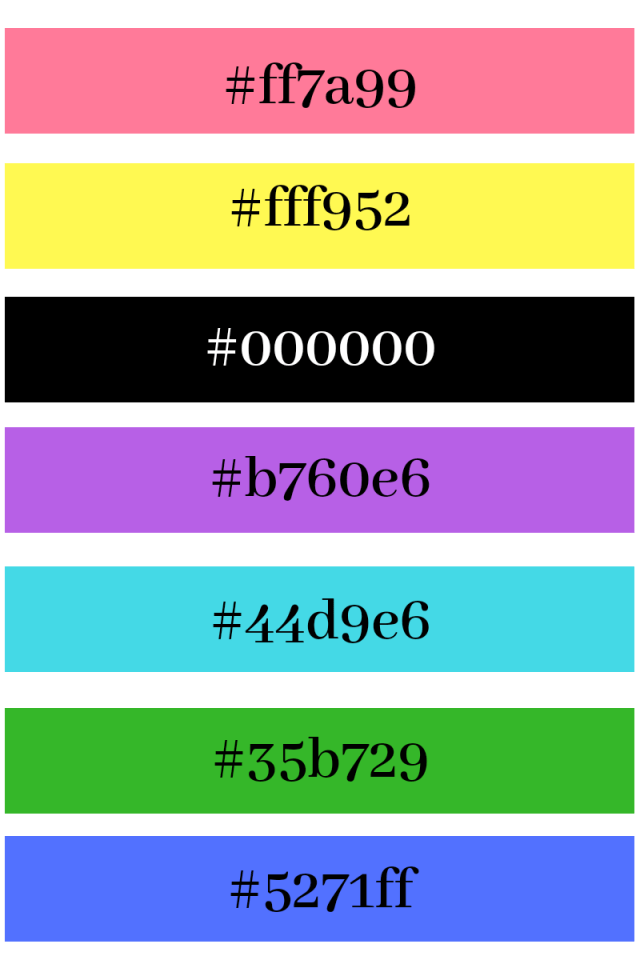
Bir WordPress temasındaki kodu değiştirme süreci temaya ve değiştirmek istediğiniz belirli koda bağlı olarak değişebileceğinden, bu sorunun tek bir cevabı yoktur. Bununla birlikte, genel olarak, bir WordPress temasında çoğu kod değişikliğini , WordPress panosu aracılığıyla tema dosyalarına erişerek ve ardından kodu doğrudan düzenleyerek yapabilirsiniz. Daha ayrıntılı talimatlar için, değiştirmek istediğiniz belirli tema veya kodla ilgili eğiticileri arayabilirsiniz.
Bir WordPress Şablonunu Nasıl Düzenlersiniz?
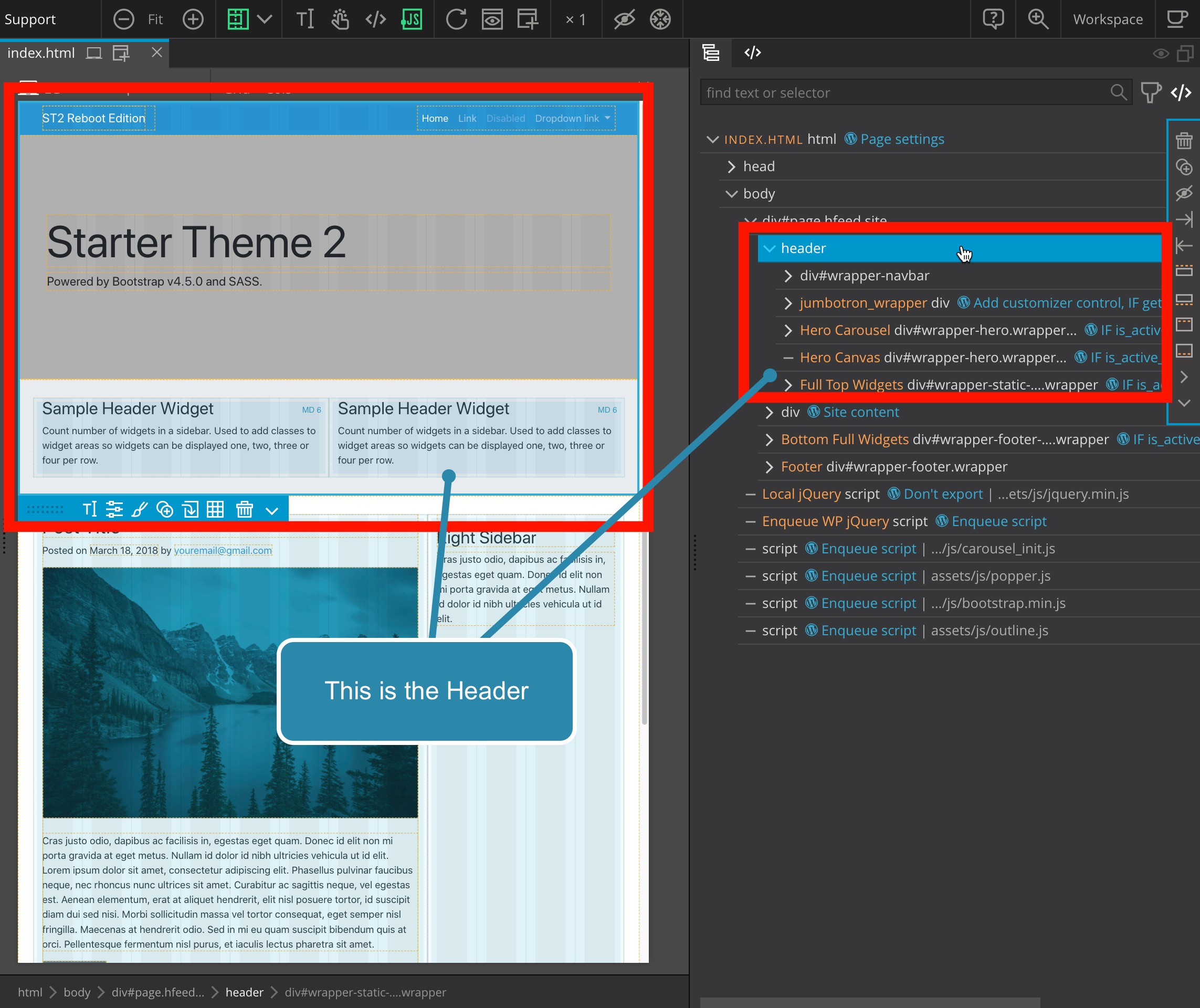
Bir WordPress şablonunu düzenlemek için şablon dosyasının koduna erişmeniz gerekir. Bu, WordPress yönetici panelindeki Görünüm > Düzenleyici'ye giderek yapılabilir. Koda eriştikten sonra, uygun gördüğünüz şekilde şablonda değişiklik yapabilirsiniz. Doğrudan orijinal şablon dosyasında değişiklik yapmak web sitenizde sorunlara neden olabileceğinden, yalnızca şablonun bir kopyasında değişiklik yapmanız gerektiğini unutmamak önemlidir.
Bazıları çevrimiçi olarak kullanılan ve bazıları kullanılmayan WordPress şablon dosyalarını düzenlemenin birkaç yolu vardır. Tema şablonu dosyaları genellikle Windows tema düzenleyicisinin sağ kenar çubuğunda listelenir. Uzak bir sunucudan tema dosyalarınızı indirmek, düzenlemek ve yüklemek için FTP'yi, kopyalama, düzenleme ve yerel bir klasöre yüklemeye alternatif olarak kullanabilirsiniz. İndirilen dosyaları Not Defteri ve Yüce Metin dahil herhangi bir metin düzenleyiciyi kullanarak düzenleyebilirsiniz. Çevrimiçi veya çevrimdışı modda yapılabilecek çeşitli düzenleme seçenekleri mevcuttur. Görünüm, düzen, tasarım, renk, yazı tipleri vb. gibi çeşitli görsel bileşenleri özelleştirmek için birincil stil sayfası dosyası olan bir CSS dosyası gerekir. Twenty Nineteen Ver 1.5 için çalışan bir örnek tema aşağıdadır.
Bu adım adım kılavuz, web sitenizin arka planının rengini değiştirme sürecinde size yol gösterir. Sürüm numarasını WordPress'ten kaldırmanın bazı yolları nelerdir? Bir WordPress sitesine Javascript parçacıkları eklemek çeşitli yöntemlerle mümkündür. WP_head, eklenti kullanılabilir. WordPress'e custom.js dosyaları veya kancalar ekleyebilirsiniz. WordPress deposunda çok sayıda ücretsiz ve ücretli eklentinin yanı sıra temanızı değiştirmek için kullanılabilecek basit bir GUI vardır.
WordPress'te Özel Bir Sayfayı Nasıl Düzenlerim?
WordPress yönetici panelinde Yeni Ekle bölümüne gidin. Yeni özel sayfa şablonu, sayfanın sağ tarafında bulunabilir. Ardından, yeni bir sayfa oluşturmanız ve şablonu Kenarsız Sayfa kenar çubuğuna ayarlamanız gerekir. Bitirdikten sonra yayınlanmalıdır.

Değişikliklerinizi Yayınlayın
Değişikliklerinizi gözden geçirdikten sonra ekranın sol alt kısmındaki Yayınla düğmesini tıklayın.
WordPress'te Html Şablonunu Nasıl Düzenlerim?
WordPress kontrol panelinize giriş yaparak ve değiştirmek istediğiniz sayfaya veya gönderiye göz atarak başlayabilirsiniz. Düzenlemek istediğiniz bloğu seçtikten sonra düzenlemek istediğiniz bloğun üzerinde bir menü belirecektir. Sağ tarafta üç nokta görünecektir. 'HTML olarak düzenle'yi seçtiğinizde, kodunuzu ekleyebilirsiniz.
Bir Web Sitesi veya Blog Oluşturmak İçin WordPress Nasıl Kullanılır
Mevcut bir web sitesini WordPress ile özelleştirebilir veya tamamen sıfırdan bir web sitesi oluşturabilirsiniz. WordPress sitenizin istediğiniz gibi görünmesini ve çalışmasını sağlamak için yükleyebileceğiniz çok sayıda eklenti ve tema vardır. Web sitenizin kodunu özelleştirmek için klasik düzenleyici veya yeni bir blok düzenleyici gibi bir metin düzenleyici kullanın.
WordPress'te Html Şablonumu Nasıl Özelleştiririm?
HTML şablonunuzu WordPress'te özelleştirmek istiyorsanız, bunu bir alt tema oluşturarak yapabilirsiniz. Bir alt tema, tüm kodu ana temasından devralır, ancak ana temayı etkilemeden kodda değişiklik yapmanıza olanak tanır. Bu, özelleştirmelerinizi kaybetmeden ana temayı güncelleyebileceğiniz anlamına gelir.
Bir WordPress temasındaki her HTML dosyası, .php dosyasında bulunur . PHP, WordPress sitelerini dinamik hale getirmek için kullanılan bir betik dilidir. Sonuç olarak, web sitelerinin içeriğini kolay ve hızlı bir şekilde değiştirebilirler. WordPress'te bulunan tema kodu düzenleyicisi, bir temadaki HTML'yi düzenlemenin en basit yoludur. Tema düzenleyici, WordPress sitenizin HTML'sini değiştirmenize izin verecektir. Sonraki adıma geçmeden önce canlı sitedeki değişiklikleri kaydettiğinizden emin olun. Ayrıca düzenlemek istediğiniz dosyayı manuel olarak indirebilir, çevrimdışı düzenleyebilir ve ardından yeniden yükleyebilirsiniz.
Bunu gerçekleştirmek için barındırma hizmetiniz için bir FTP (dosya aktarım protokolü) istemcisine ve FTP bağlantı ayrıntılarına ihtiyacınız olacak. Not Defteri metin düzenleyicisi, çevrimdışı düzenleme için kullanılabilecek basit bir metin düzenleyicisidir. Sadece eğlence için değil, belirli bir amaç için tasarlanmış bir program düzenleyici kullanmak çok daha kolaydır. Bunu gerçekleştirmek için SFTP (güvenli dosya aktarım protokolü) bağlantı ayrıntılarına ihtiyacınız olacak. Dosyalarla uzaktan çalışmak için bir kod düzenleyiciye de ihtiyacınız olacak. Ayrıca WordPress'i çevrimdışı yükleyebilir ve ardından tüm temalarınızı çevrimdışı sürümde düzenleyebilirsiniz. Yine de değişikliklerinizi FTP aracılığıyla manuel olarak yüklemeniz, kopyalayıp tema düzenleyiciye yapıştırmanız veya sonunda yeniden yüklemeniz gerekecektir. Ayrıca, ana temanızı doğrudan HTML düzenlemek yerine bir alt tema oluşturmayı düşünebilirsiniz.
Html ile Bir WordPress Teması Nasıl Özelleştirilir
WordPress şablonlarını ve eklentilerini html ile nasıl özelleştiririm? HTML, WordPress şablonlarını özelleştirmek için bir seçenektir. Sonuç olarak web sitenizin nasıl göründüğü ve çalıştığı üzerinde daha fazla kontrole sahip olacaksınız. Yeni blok düzenleyici ve klasik düzenleyici, her gönderi veya sayfadaki HTML kodunu değiştirmenize olanak tanır; ayarları tek tek gönderilerde veya sayfalarda da değiştirebilirsiniz. WordPress'in kaynak kodunu düzenlemek istiyorsanız temanın çocuklara uygun olduğundan emin olun.
Bir WordPress Eklentisinin Kodunu Düzenleyebilir misiniz?
Tek tek gönderileri veya sayfaları HTML kodlarına göre düzenlemek için yeni blok düzenleyiciyi ve klasik düzenleyiciyi kullanabilirsiniz. Çocuk temaları, WordPress tema kaynaklarını düzenlemek için en iyisidir. *head* veya işlevlere eklediğiniz kod parçacıklarını yönetmek için bir eklenti kullanabilirsiniz.
WordPress, içerik oluşturmanıza ve paylaşmanıza izin veren açık kaynaklı bir içerik yönetim sistemidir. Mühendisler, bu sürecin bir parçası olarak platforma entegre edilebilecek eklentiler oluşturabilir. WordPress çerçevesi, eklentilerin herhangi bir WordPress kuralını ihlal edecek şekilde değiştirilmesine izin vermez. Ancak, kişisel kullanım için eklentileri düzenlemek ise genellikle yasalarca yasaklanmamıştır. WordPress Geliştiricileri Nasıl İşe Alınır, CreativeMinds hakkında bir makaledir. WordPress'e aşina olan ancak dili anlamayan herkes, bunun ne kadar basit olduğuna şaşıracaktır. Herhangi bir sorunun uzun vadede çözülmesini sağlamak için geliştiricilerle işbirliği yapmanıza olanak tanır.
